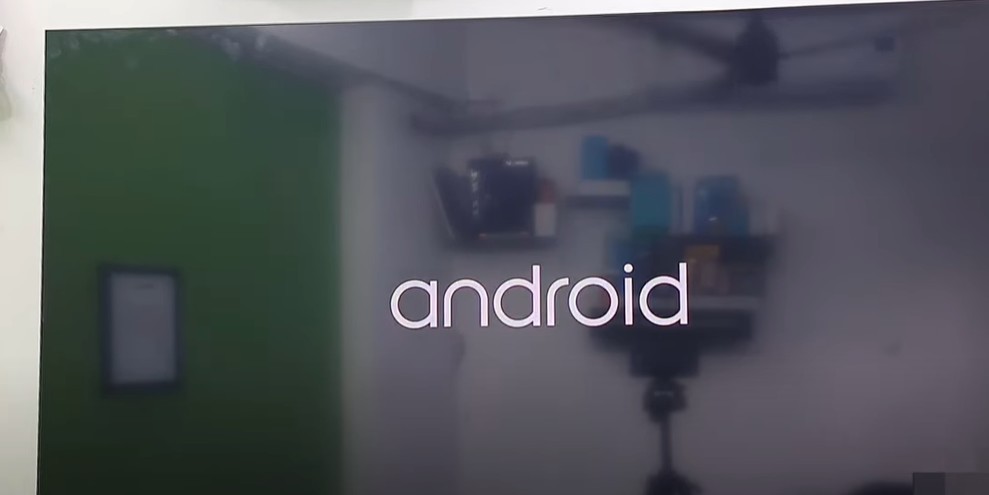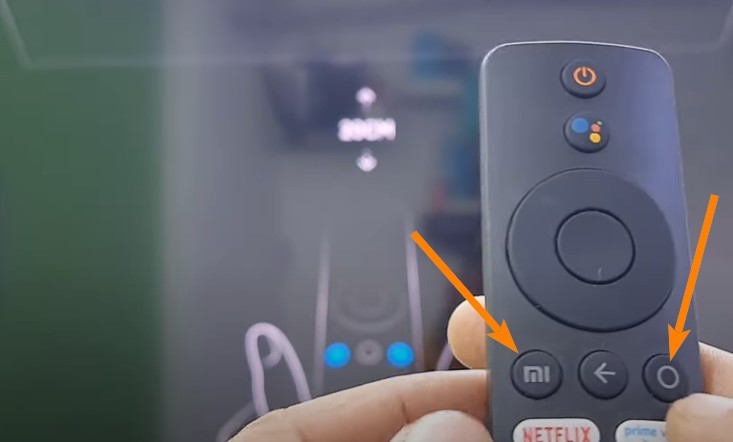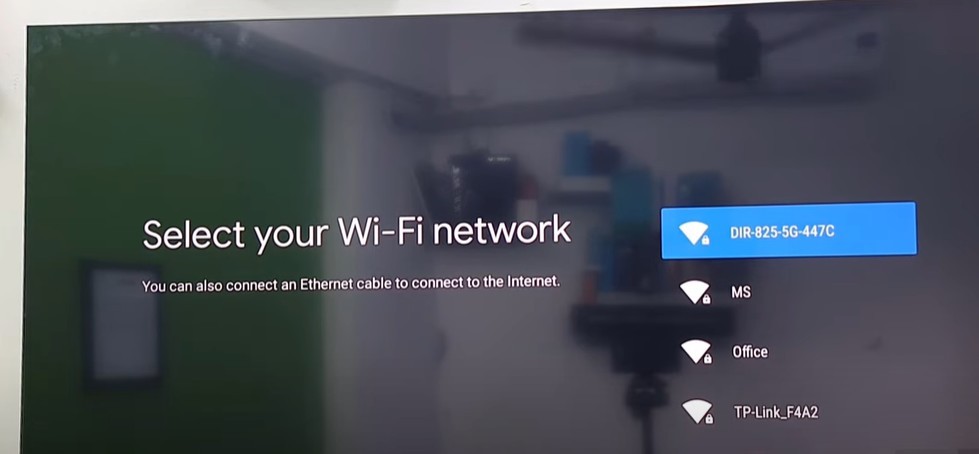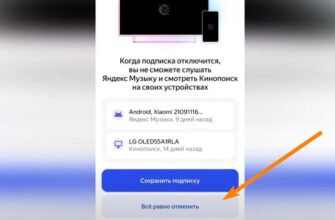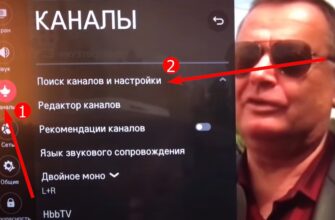Представляю вам подробный гайд по настройке Xiaomi Mi TV. Новенький 4K или простой LED — не важно, процесс одинаковый. Зато после него ваш телек будет огонь!
Настраивать Сяоми ТВ — это вам не мемы в тиктоке залипать. Тут думать надо, но оно того стоит!
Шаг 1: Включение и подключение
Погнали с основ. Первым делом достаем телек из коробки, любуемся, проводим ритуал «новая техника». Потом втыкаем в розетку и жмем кнопку включения на самом телевизоре (обычно она снизу или сбоку).
Так, телек загорелся, переходим к пульту. Если он у вас с Блютузом, надо его подружить с телевизором:
1. Ищем на пульте кнопки «Домой» (🏠) и «Mi». Затем зажимаем их вместе и держим секунд 5-10.
2. Пульт начнет поиск, найдет ваш ТВ и подключится. Готово! Можно пользоваться
Если пульт обычный, на ИК-порту, просто втыкаем батарейки и все.
Шаг 2: Выбор языка и страны
Так, на экране появится менюшка с выбором языка и региона. Тут все просто:
- В разделе «Language» листаем и выбираем русский (ну или какой вам надо)
- В разделе «Country» ищем Россию (или вашу страну)
- После выбора жмем кнопку «Далее» или «Next»
Все, с локализацией определились, погнали дальше.
Шаг 3: Подключение к интернету
Так, без интернета никуда — все крутые фишки Сяоми ТВ завязаны на онлайн.
Поэтому коннектимся к вайфаю:
1. ТВ покажет список доступных сетей. Находим там свою домашнюю, выбираем.
2. Вводим пароль от вайфая (он обычно на наклейке роутера написан).
3. Если пароль правильный, телек подключится и даст интернет.
Если вайфая нет, но есть кабель от роутера (ethernet который):
- Втыкаем один конец в роутер, другой в телевизор (разъем обычно сзади)
- В меню выбираем «Проводное подключение»
- Ждем пока телек получит сеть и интернет
Шаг 4: Вход в аккаунт Google (по желанию)
Следующий этап — вход в аккаунт Google. Это не обязательно, но с ним будет больше возможностей: личные рекомендации, автоматическая синхронизация приложений и всякие плюшки.
Если хотите войти:
1. Выбираем опцию «Войти» (или «Sign In»)
2. Вводим наш gmail и пароль
3. Подтверждаем вход и разрешаем телевизору доступ
4. Готово, мы внутри!
Если пока не хотите — жмем «Пропустить» (или «Skip») и идем дальше.
Шаг 5: Принимаем условия и политику конфиденциальности
Почти все, на финишной прямой. Тут телевизор покажет несколько окошек с кучей текста мелким шрифтом. Это условия использования, лицензионное соглашение и политика конфиденциальности.
Можно почитать, но мы же не юристы, верно? Поэтому листаем в самый низ и жмем кнопку «Принять» (или «Accept»). Без этого никак.
Шаг 6: Тонкая настройка
Ура, базовая настройка готова! Теперь займемся тонкими настройками, чтобы телек работал как часы:
Сперва проверяем дату и время:
- Жмем кнопку «Настройки» на пульте (обычно она с иконкой ⚙️)
- В открывшемся меню находим раздел «Настройки устройства» (или «Device Preferences»)
- Там ищем пункт «Дата и время»
Проверяем, правильно ли выставлен час и число. Если нет — обязательно ставим вручную! Иначе некоторые приложения могут глючить.
Теперь проверяем обновления прошивки:
Снова идем в «Настройки», ищем раздел «Об устройстве» (или «About»). Там будет пункт «Обновление системы» (или «System Update»). Жмем на него, телек проверит наличие обновлений.
Если есть новая версия прошивки — обязательно ставим, она исправляет баги и добавляет новые функции
Если нет — отлично, значит у вас самая свежая версия!
Вот теперь реально все! Ваш Сяоми ТВ настроен и готов к работе. Можно отрываться:
- Качаем любимые приложения в Google Play
- Настраиваем каналы под себя
- Выбираем классные фильмы и сериалы
- Устраиваем кинотеатр на дому с попкорном и друзьями
В общем, наслаждаемся по полной.
На этом у меня все, друзья. Если остались вопросы или есть свои лайфхаки по настройке — велкам в комменты! Расскажите, как вы колдуете над своими телеками Сяоми. Обмениваемся опытом.